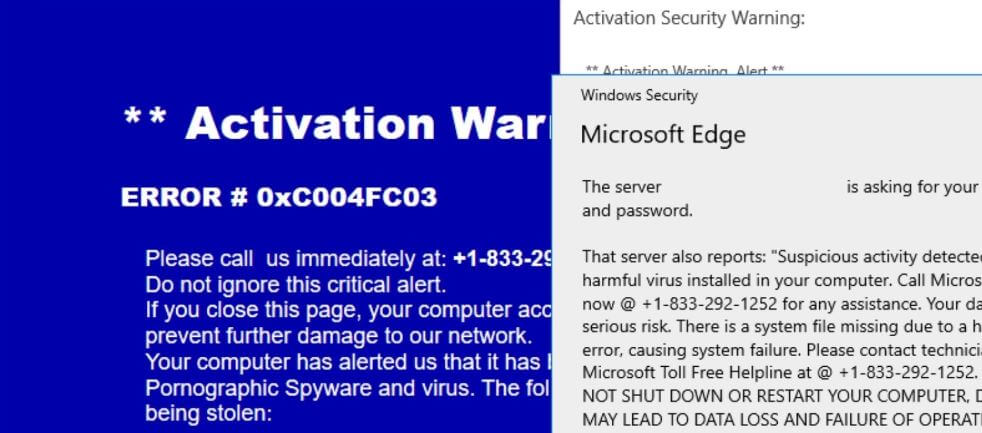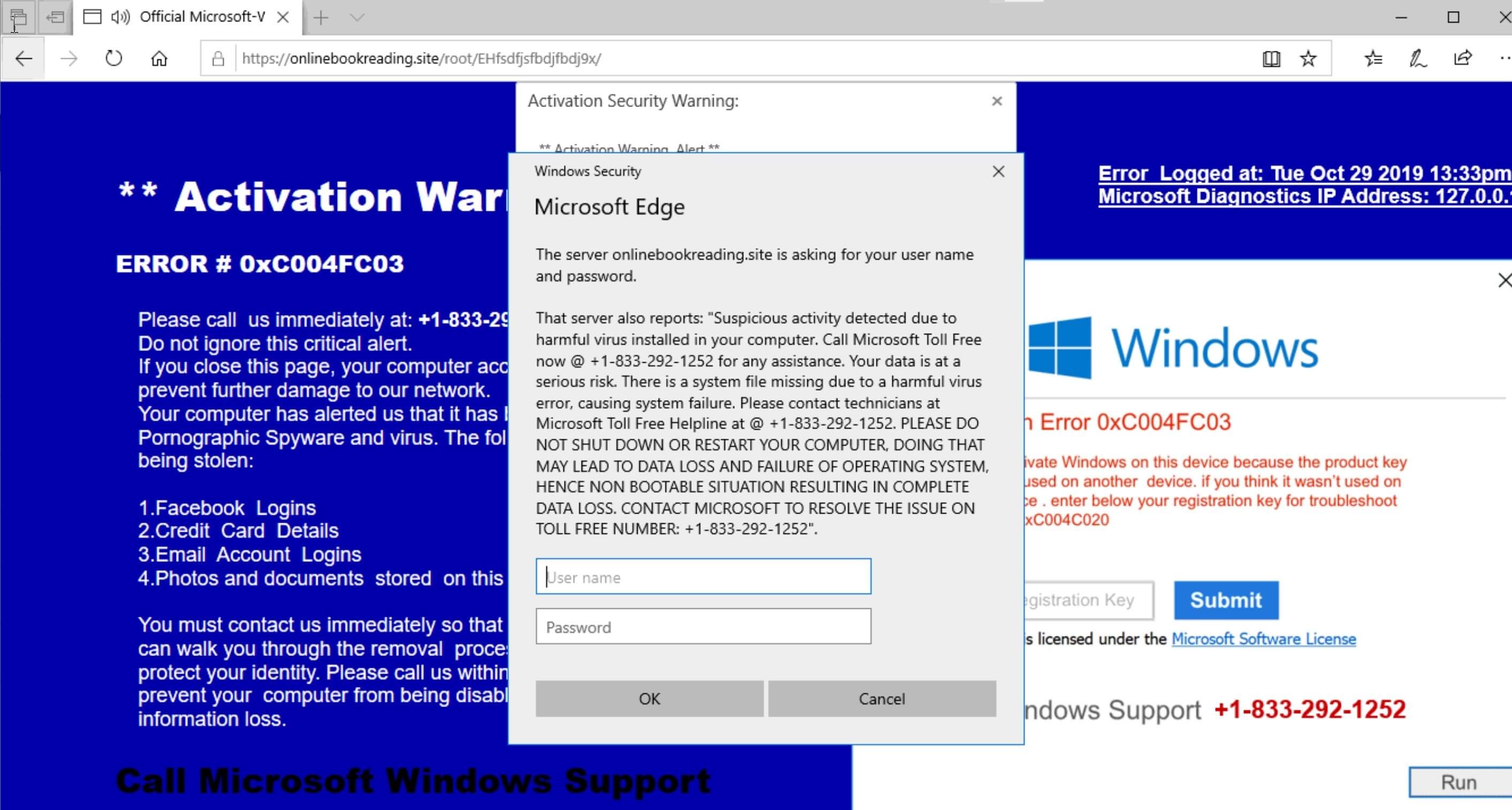Quelle est erreur 0xC004FC03? Comment supprimer le logiciel qui maintient provoque une erreur critique 0xC004FC03 messages d'escroquerie à votre ordinateur pop-up?
La eRREUR 0xC004FC03 est encore un autre message d'escroquerie qui pousse les utilisateurs en ligne pour appeler Support de Microsoft Windows. L'idée principale de l'escroquerie est d'obtenir les victimes d'appeler le numéro +1-833-292-1252. En outre, les fraudeurs tentent de voler les informations d'identification de connexion Windows. Attention qu'un appel au numéro présenté ne sera ni libre, ni corrigera les problèmes détectés « ». Au pire, arnaqueurs vous tromper en leur donnant accès à votre appareil et de les payer un montant élevé d'argent.
Nos recherches indiquent que l'escroquerie est toujours actif dans Février 2020, entraînant les utilisateurs sur les pages d'atterrissage la promotion du numéro de support faux. Si vous souhaitez supprimer l'erreur 0xC004FC03 escroquerie de support technique ainsi que le logiciel qui pourrait être la cause qu'il apparaisse sur votre ordinateur, nous vous recommandons de lire l'article suivant.

Menace Résumé
| Nom | Erreur arnaque 0xC004FC03 |
| Type | Tech Scam Support |
| brève description | Une escroquerie de support technique qui essaie de vous faire peur que vous avez une alerte légitime générée par Microsoft Windows support autour d'un virus trouvé sur votre PC. Vous disposez d'un numéro de téléphone à une équipe de support technique Microsoft supposé. |
| Symptômes | Le message peut verrouiller votre écran. Pop-up boîtes, messages, et redirections apparaissent dans votre navigateur. |
| Méthode de distribution | Installations Freeware, Forfaits groupés |
| Detection Tool |
Voir si votre système a été affecté par des logiciels malveillants
Télécharger
Malware Removal Tool
|
| Expérience utilisateur | Rejoignez notre Forum pour discuter erreur arnaque 0xC004FC03. |

eRREUR 0xC004FC03 (Activation Avertissement Alerte) Scam En détail
Utilisateurs en ligne’ rapports concernant Microsoft et les escroqueries de support technique Windows connexes continuent à apparaître sur le Web. Les utilisateurs se plaignent de voir les messages scareware concernant les virus sur leurs systèmes Windows. Certains sites d'escroquerie de support technique faux sont prises vers le bas, mais d'autres apparaissent rapidement à leur place, et le cycle des escroqueries de support technique faux est longue et.
Un autre exemple d'une telle escroquerie en exploitant le nom de Microsoft est la soi-disant activation d'avertissement d'alerte message ERROR 0xC004FC03. Pareil à Internet Security Alert! Code: 055BCCAC9FEC, le message scareware va essayer de vous faire appeler un numéro de téléphone - +1-833-292-1252. Notez que les différentes adresses de domaine et d'autres numéros peuvent aussi être utilisés.
Le message d'erreur 0xC004FC03 escroquerie affiche le logo et le nom de Windows, mais bien sûr, il n'a rien à voir avec elle. Lorsque les charges de message d'escroquerie dans votre navigateur vous êtes susceptible de voir une page web avec un pop-up comme celui indiqué ci-dessous:
Selon ce message, vous devez appeler Microsoft Windows soutien en raison de certaines activités suspectes qui ont été détectés sur votre PC. Voici une copie de son texte:
sécurité windows
Microsoft bord
Le serveur *** demande votre nom d'utilisateur et mot de passe.
Ce serveur signale également: “Une activité suspecte détectée en raison de virus dangereux installés dans votre ordinateur. Appelez Microsoft Toll Free maintenant @ +1-833-292-1252 pour toute assistance. Vos données sont à un risque sérieux. Il y a un fichier système manquant en raison d'une erreur de virus dangereux, défaillance du système provoquant. S'il vous plaît contacter les techniciens de Microsoft ligne sans frais @ +1-833-292-1252. S'IL VOUS PLAÎT NE PAS ARRÊTER ou redémarrez votre ordinateur, FAIRE QUE PEUT ENTRAINER LA PERTE DE DONNÉES ET ÉCHEC DE SYSTÈME D'EXPLOITATION, NON SITUATION PAR CONSÉQUENT AMORÇABLE PERTE DE OBTENU EN DONNÉES COMPLET. Contactez Microsoft pour régler le problème par numéro sans frais: +1-833-292-1252”.
Ne vous laissez pas tromper par quoi que ce soit de tels messages scareware dire, peu importe comment ils sonnent l'alerte, car cela est juste une autre arnaque de support technique bien conçu. Tu devrais savoir ça Microsoft est une entreprise qui ne fournit pas de support technique par téléphone. Ainsi, le nombre est présenté ni libre ni utile. Contrairement à la déclaration « sans frais » un appel à ce numéro pourrait vous coûter à côté d'une petite fortune.
En outre, comme les fraudeurs se présentent souvent comme employés de Microsoft ou d'experts similaires ou même des partenaires, ils peuvent essayer d'obtenir des informations personnelles et les données financières de vous. Cette information peut être vendu, et vous pourriez obtenir en plus de problèmes, telles que le vol d'identité, pertes financières, etc. Voilà pourquoi vous devez ignorer le contenu de Activation Avertissement Alerte erreur 0xC004FC03 Pop-up et le considèrent comme un canular.
Méfiez-vous d'un grand nombre des sites plus infâmes qui rôdent sur le Web à la recherche de leurs victimes. Leurs messages sonores tout à fait la même – Windows Avertissement Alerte, Système de sécurité Microsoft Alert, etc. Ils visent tous à obtenir des détails sensibles et éventuellement voler votre argent. Pour éviter d'être victime de ces messages frauduleux, vous devriez reconnaître leurs traits communs parmi lesquels sont:
- Les noms d'organisations légitimes comme Microsoft
- les numéros de téléphone de soutien technique déclaré être sans frais
- avertissements urgents sur les questions de sécurité critiques

Supprimer erreur 0xC004FC03 Scam
Avant de réellement arriver au point de suppression du logiciel indésirables qui peuvent causer des pop-ups, comme eRREUR 0xC004FC03, vous devez fermer votre navigateur d'abord, qui ne peut être fait de façon classique. C'est pourquoi vous devez faire ce qui suit:
Étape 1: Presse CTRL + ALT + DEL.
Étape 2: Ouvert Gestionnaire des tâches.
Étape 3: Clic droit sur Google Chrome (chrome.exe) et cliquez sur Processus final. Si cela ne fonctionne pas, faites un clic droit à nouveau et cliquez sur Arbre de processus de fin.
Une fois que vous avez fait cela,, vous devez suivre les instructions de suppression en dessous et supprimer le programme indésirable soit manuellement, soit automatiquement. Comme recommandé par les experts de sécurité, vous devez télécharger et analyser votre ordinateur, à l'aide d'un programme anti-malware avancée si vous voulez le fixer et le garder protégé à l'avenir. Un tel programme supprimera complètement les programmes intrusifs et les logiciels malveillants qui peuvent actuellement résideront sur votre PC.
- Fenêtres
- Mac OS X
- Google Chrome
- Mozilla Firefox
- Microsoft bord
- Safari
- Internet Explorer
- Arrêter les pop-ups push
Comment faire pour supprimer l'arnaque ERROR 0xC004FC03 de Windows.
Étape 1: Scan pour escroquerie 0xC004FC03 erreur avec SpyHunter Anti-Malware outil



Étape 2: Démarrez votre PC en mode sans échec





Étape 3: Désinstaller erreur escroquerie 0xC004FC03 et des logiciels connexes à partir de Windows
Étapes de désinstallation pour Windows 11



Étapes de désinstallation pour Windows 10 et versions plus anciennes
Voici une méthode en quelques étapes simples qui devraient pouvoir désinstaller la plupart des programmes. Peu importe si vous utilisez Windows 10, 8, 7, Vista ou XP, ces mesures seront faire le travail. Faire glisser le programme ou de son dossier à la corbeille peut être un très mauvaise décision. Si vous faites cela, des morceaux du programme sont laissés, et qui peut conduire à un travail instable de votre PC, erreurs avec les associations de types de fichiers et d'autres activités désagréables. La bonne façon d'obtenir un programme sur votre ordinateur est de le désinstaller. Pour ce faire,:


 Suivez les instructions ci-dessus et vous désinstaller avec succès la plupart des programmes.
Suivez les instructions ci-dessus et vous désinstaller avec succès la plupart des programmes.
Étape 4: Nettoyer tous les registres, Created by ERROR 0xC004FC03 scam on Your PC.
Les registres généralement ciblés des machines Windows sont les suivantes:
- HKEY_LOCAL_MACHINE Software Microsoft Windows CurrentVersion Run
- HKEY_CURRENT_USER Software Microsoft Windows CurrentVersion Run
- HKEY_LOCAL_MACHINE Software Microsoft Windows CurrentVersion RunOnce
- HKEY_CURRENT_USER Software Microsoft Windows CurrentVersion RunOnce
Vous pouvez y accéder en ouvrant l'éditeur de Registre Windows et la suppression de toutes les valeurs, créé par erreur arnaque 0xC004FC03 il. Cela peut se produire en suivant les étapes ci-dessous:


 Pointe: Pour trouver une valeur créée virus, vous pouvez faire un clic droit dessus et cliquez "Modifier" pour voir quel fichier il est configuré pour exécuter. Si cela est l'emplacement du fichier de virus, supprimer la valeur.
Pointe: Pour trouver une valeur créée virus, vous pouvez faire un clic droit dessus et cliquez "Modifier" pour voir quel fichier il est configuré pour exécuter. Si cela est l'emplacement du fichier de virus, supprimer la valeur.
Guide de suppression de la vidéo pour l'arnaque ERROR 0xC004FC03 (Fenêtres).
Supprimer l'arnaque ERROR 0xC004FC03 de Mac OS X.
Étape 1: Désinstallez l'arnaque ERROR 0xC004FC03 et supprimez les fichiers et objets associés





Votre Mac vous affichera une liste des éléments qui démarrent automatiquement lorsque vous vous connectez. Recherchez les applications suspectes identiques ou similaires à ERROR escroquerie 0xC004FC03. Vérifiez l'application que vous voulez arrêter de courir automatiquement puis sélectionnez sur le Moins ("-") icône pour cacher.
- Aller à Chercheur.
- Dans la barre de recherche tapez le nom de l'application que vous souhaitez supprimer.
- Au-dessus de la barre de recherche changer les deux menus déroulants à "Fichiers système" et "Sont inclus" de sorte que vous pouvez voir tous les fichiers associés à l'application que vous souhaitez supprimer. Gardez à l'esprit que certains des fichiers ne peuvent pas être liés à l'application de manière très attention quels fichiers vous supprimez.
- Si tous les fichiers sont liés, tenir la ⌘ + A boutons pour les sélectionner, puis les conduire à "Poubelle".
Si vous ne pouvez pas supprimer erreur escroquerie via 0xC004FC03 Étape 1 au dessus:
Si vous ne trouvez pas les fichiers de virus et des objets dans vos applications ou d'autres endroits que nous avons indiqués ci-dessus, vous pouvez rechercher manuellement pour eux dans les bibliothèques de votre Mac. Mais avant de faire cela, s'il vous plaît lire l'avertissement ci-dessous:



Vous pouvez répéter la même procédure avec les autres Bibliothèque répertoires:
→ ~ / Library / LaunchAgents
/Bibliothèque / LaunchDaemons
Pointe: ~ est-il sur le but, car elle conduit à plus LaunchAgents.
Étape 2: Recherchez et supprimez les fichiers frauduleux ERROR 0xC004FC03 de votre Mac
Lorsque vous faites face à des problèmes sur votre Mac en raison de scripts et de programmes indésirables tels que l'erreur escroquerie 0xC004FC03, la méthode recommandée pour éliminer la menace est à l'aide d'un programme anti-malware. SpyHunter pour Mac propose des fonctionnalités de sécurité avancées ainsi que d'autres modules qui amélioreront la sécurité de votre Mac et le protégeront à l'avenir.
Guide de suppression de la vidéo pour l'arnaque ERROR 0xC004FC03 (Mac)
Suppression de l'arnaque ERROR 0xC004FC03 dans Google Chrome.
Étape 1: Démarrez Google Chrome et ouvrez le menu déroulant

Étape 2: Déplacez le curseur sur "Outils" et puis dans le menu étendu choisir "Extensions"

Étape 3: De l'ouverture "Extensions" Menu localiser l'extension indésirable et cliquez sur son "Supprimer" bouton.

Étape 4: Une fois l'extension retirée, redémarrer Google Chrome en la fermant du rouge "X" bouton dans le coin supérieur droit et commencer à nouveau.
Supprimer l'escroquerie ERROR 0xC004FC03 à partir de Mozilla Firefox.
Étape 1: Lancer Mozilla Firefox. Ouvrez la fenêtre de menu:

Étape 2: Sélectionnez le "Add-ons" icône dans le menu.

Étape 3: Sélectionnez l'extension indésirable et cliquez sur "Supprimer"

Étape 4: Une fois l'extension retirée, redémarrer Mozilla Firefox par fermeture du rouge "X" bouton dans le coin supérieur droit et commencer à nouveau.
Désinstaller l'arnaque ERROR 0xC004FC03 de Microsoft Edge.
Étape 1: Démarrer le navigateur Edge.
Étape 2: Ouvrez le menu déroulant en cliquant sur l'icône en haut à droite.

Étape 3: Dans le menu de liste déroulante, sélectionnez "Extensions".

Étape 4: Choisissez l'extension suspecte que vous souhaitez supprimer, puis cliquez sur l'icône d'engrenage.

Étape 5: Supprimez l'extension malveillante en faisant défiler vers le bas puis en cliquant sur Désinstaller.

Suppression de l'arnaque ERROR 0xC004FC03 dans Safari
Étape 1: Démarrez l'application Safari.
Étape 2: Après avoir plané le curseur de la souris vers le haut de l'écran, cliquez sur le texte Safari pour ouvrir son menu déroulant.
Étape 3: Dans le menu, cliquer sur "Préférences".

Étape 4: Après cela, Sélectionnez l'onglet Extensions.

Étape 5: Cliquez une fois sur l'extension que vous souhaitez supprimer.
Étape 6: Cliquez sur 'Désinstaller'.

Une fenêtre pop-up apparaîtra vous demandant de confirmer désinstaller l'extension. Sélectionner «Désinstaller» encore, et l'erreur escroquerie 0xC004FC03 sera supprimé.
Éliminer l'arnaque ERROR 0xC004FC03 d'Internet Explorer.
Étape 1: Démarrez Internet Explorer.
Étape 2: Cliquez sur l'icône d'engrenage intitulée « Outils » pour ouvrir le menu déroulant et sélectionnez « Gérer les modules complémentaires »

Étape 3: Dans la fenêtre « Gérer les modules complémentaires ».

Étape 4: Sélectionnez l'extension que vous souhaitez supprimer, puis cliquez sur « Désactiver ». Une fenêtre pop-up apparaîtra pour vous informer que vous êtes sur le point de désactiver l'extension sélectionnée, et quelques autres add-ons peuvent être désactivées et. Laissez toutes les cases cochées, et cliquez sur 'Désactiver'.

Étape 5: Après l'extension indésirable a été supprimé, redémarrez Internet Explorer en le fermant à partir du bouton rouge 'X' situé dans le coin supérieur droit et redémarrez-le.
Supprimez les notifications push de vos navigateurs
Désactiver les notifications push de Google Chrome
Pour désactiver les notifications push du navigateur Google Chrome, s'il vous plaît suivez les étapes ci-dessous:
Étape 1: Aller à Paramètres dans Chrome.

Étape 2: Dans les paramètres, sélectionnez «Réglages avancés":

Étape 3: Cliquez sur "Paramètres de contenu":

Étape 4: Ouvert "notifications":

Étape 5: Cliquez sur les trois points et choisissez Bloquer, Modifier ou supprimer des options:

Supprimer les notifications push sur Firefox
Étape 1: Accédez aux options de Firefox.

Étape 2: Aller aux paramètres", saisissez "notifications" dans la barre de recherche et cliquez sur "Paramètres":

Étape 3: Cliquez sur "Supprimer" sur n'importe quel site pour lequel vous souhaitez que les notifications disparaissent et cliquez sur "Enregistrer les modifications"

Arrêter les notifications push sur Opera
Étape 1: À l'opéra, presse ALT + P pour aller dans les paramètres.

Étape 2: Dans la recherche de paramètres, tapez "Contenu" pour accéder aux paramètres de contenu.

Étape 3: Notifications ouvertes:

Étape 4: Faites la même chose que vous avez fait avec Google Chrome (expliqué ci-dessous):

Éliminez les notifications push sur Safari
Étape 1: Ouvrez les préférences Safari.

Étape 2: Choisissez le domaine à partir duquel vous souhaitez que les pop-ups push disparaissent et passez à "Refuser" de "Permettre".
ERROR 0xC004FC03 scam-FAQ
What Is ERROR 0xC004FC03 scam?
La menace d'escroquerie ERROR 0xC004FC03 est un logiciel de publicité ou navigateur virus de redirection.
Cela peut ralentir considérablement votre ordinateur et afficher des publicités. L'idée principale est que vos informations soient probablement volées ou que davantage d'annonces apparaissent sur votre appareil.
Les créateurs de ces applications indésirables travaillent avec des systèmes de paiement au clic pour amener votre ordinateur à visiter des sites Web risqués ou différents types de sites Web susceptibles de générer des fonds.. C'est pourquoi ils ne se soucient même pas des types de sites Web qui apparaissent sur les annonces.. Cela rend leurs logiciels indésirables indirectement risqués pour votre système d'exploitation.
What Are the Symptoms of ERROR 0xC004FC03 scam?
Il y a plusieurs symptômes à rechercher lorsque cette menace particulière et les applications indésirables en général sont actives:
Symptôme #1: Votre ordinateur peut devenir lent et avoir des performances médiocres en général.
Symptôme #2: Vous avez des barres d'outils, des modules complémentaires ou des extensions sur vos navigateurs Web que vous ne vous souvenez pas avoir ajoutés.
Symptôme #3: Vous voyez tous les types d'annonces, comme les résultats de recherche financés par la publicité, pop-ups et redirections pour apparaître au hasard.
Symptôme #4: Vous voyez les applications installées sur votre Mac s'exécuter automatiquement et vous ne vous souvenez pas de les avoir installées.
Symptôme #5: Vous voyez des processus suspects en cours d'exécution dans votre gestionnaire de tâches.
Si vous voyez un ou plusieurs de ces symptômes, alors les experts en sécurité vous recommandent de vérifier la présence de virus sur votre ordinateur.
Quels types de programmes indésirables existe-t-il?
Selon la plupart des chercheurs en malwares et experts en cybersécurité, les menaces qui peuvent actuellement affecter votre appareil peuvent être logiciel antivirus malveillant, adware, les pirates de navigateur, cliqueurs, faux optimiseurs et toutes formes de PUP.
Que faire si j'ai un "virus" comme ERREUR 0xC004FC03 arnaque?
Avec quelques actions simples. Tout d'abord, il est impératif que vous suiviez ces étapes:
Étape 1: Trouvez un ordinateur sûr et connectez-le à un autre réseau, pas celui dans lequel votre Mac a été infecté.
Étape 2: Changer tous vos mots de passe, à partir de vos mots de passe de messagerie.
Étape 3: Activer authentification à deux facteurs pour la protection de vos comptes importants.
Étape 4: Appelez votre banque au modifier les détails de votre carte de crédit (code secret, etc) si vous avez enregistré votre carte de crédit pour faire des achats en ligne ou avez effectué des activités en ligne avec votre carte.
Étape 5: Assurez-vous de appelez votre FAI (Fournisseur Internet ou opérateur) et demandez-leur de changer votre adresse IP.
Étape 6: Change ton Mot de passe WiFi.
Étape 7: (En option): Assurez-vous de rechercher les virus sur tous les appareils connectés à votre réseau et répétez ces étapes pour eux s'ils sont affectés.
Étape 8: Installer un anti-malware logiciel avec protection en temps réel sur chaque appareil que vous possédez.
Étape 9: Essayez de ne pas télécharger de logiciels à partir de sites dont vous ne savez rien et restez à l'écart sites Web à faible réputation en général.
Si vous suivez ces recommandations, votre réseau et tous les appareils deviendront beaucoup plus sécurisés contre les menaces ou les logiciels invasifs et seront également exempts de virus et protégés à l'avenir.
How Does ERROR 0xC004FC03 scam Work?
Une fois installé, ERROR 0xC004FC03 scam can collecter des données en utilisant traqueurs. Ces données concernent vos habitudes de navigation sur le Web, tels que les sites Web que vous visitez et les termes de recherche que vous utilisez. Elles sont ensuite utilisées pour vous cibler avec des publicités ou pour vendre vos informations à des tiers..
ERROR 0xC004FC03 scam can also télécharger d'autres logiciels malveillants sur votre ordinateur, tels que les virus et les logiciels espions, qui peut être utilisé pour voler vos informations personnelles et diffuser des publicités à risque, qui peut rediriger vers des sites de virus ou des escroqueries.
Is ERROR 0xC004FC03 scam Malware?
La vérité est que les PUP (adware, les pirates de navigateur) ne sont pas des virus, mais peut être tout aussi dangereux car ils peuvent vous montrer et vous rediriger vers des sites Web malveillants et des pages frauduleuses.
De nombreux experts en sécurité classent les programmes potentiellement indésirables comme des logiciels malveillants. Cela est dû aux effets indésirables que les PUP peuvent causer, telles que l'affichage de publicités intrusives et la collecte de données utilisateur à l'insu de l'utilisateur ou sans son consentement.
À propos de la recherche sur l'arnaque ERROR 0xC004FC03
Le contenu que nous publions sur SensorsTechForum.com, ce guide de suppression de l'arnaque ERROR 0xC004FC03 inclus, est le résultat de recherches approfondies, le travail acharné et le dévouement de notre équipe pour vous aider à éliminer les, problème lié aux logiciels publicitaires, et restaurez votre navigateur et votre système informatique.
Comment avons-nous mené la recherche sur l'arnaque ERROR 0xC004FC03?
Veuillez noter que notre recherche est basée sur une enquête indépendante. Nous sommes en contact avec des chercheurs indépendants en sécurité, grâce auquel nous recevons des mises à jour quotidiennes sur les derniers malwares, adware, et définitions des pirates de navigateur.
En outre, the research behind the ERROR 0xC004FC03 scam threat is backed with VirusTotal.
Pour mieux comprendre cette menace en ligne, veuillez vous référer aux articles suivants qui fournissent des détails bien informés.